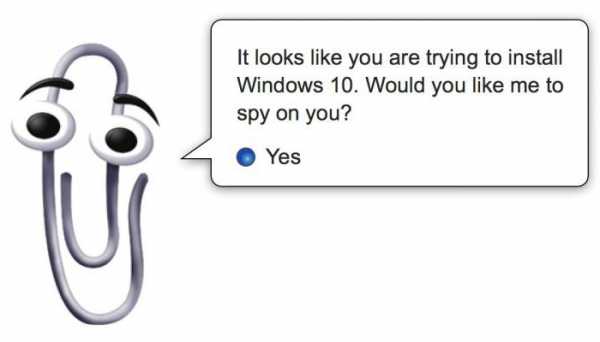Shockwave Flash замедляет работу компьютера — Ищем виновных! Остановить плагин что это
Shockwave flash замедляет работу компьютера
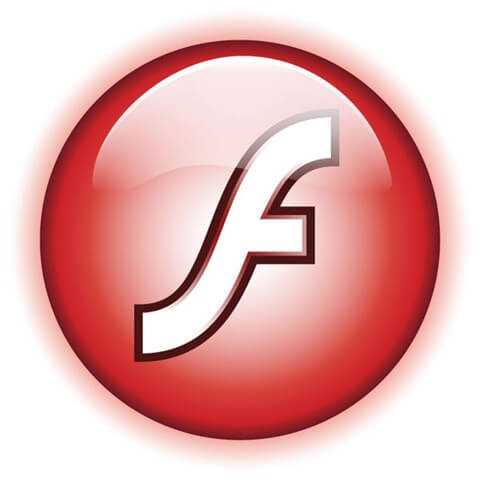 Частый вопрос, который пользователи ПК задают в интернет-сообществах – что делать, если shockwave flash замедляет работу компьютера. Что это? И как решить проблему? Многие проверенные «специалисты», а скорее обычные дилетанты рекомендуют искать с помощью удаления плагина.
Частый вопрос, который пользователи ПК задают в интернет-сообществах – что делать, если shockwave flash замедляет работу компьютера. Что это? И как решить проблему? Многие проверенные «специалисты», а скорее обычные дилетанты рекомендуют искать с помощью удаления плагина.
Все бы ничего, вполне действенный метод. Только остается всего один вопрос, а как после этого слушать музыку, смотреть без сбоев видео в интернете, играть в онлайн-игры? Да никак. Удалишь плагин в браузере – и веб-страницы начнут зависать еще больше. Отличное решение, не правда ли? В таком случае проще восстановить работу shockwave flash и забыть о проблеме раз и навсегда.
data-ad-client="ca-pub-3158720937153219"data-ad-slot="6358577375">
Общее решение проблемы с плагином Shockwave Flash и с ошибкой object flash ocx
Стоит заметить, что нестабильная работа и крах плагина Shockwave Flash, когда он не отвечает и появляется, например, ошибка: «Shockwave Flash has crashed».
Что это значит? Почему плагин не отвечает? Итак, это ошибка может возникать из-за конфликта встроенного в браузере плагина и внешнего Adobe Flash Player. Когда такое может случиться? Да в любой момент после обновления браузера или флеш плеера. В таком случае независимо от того, какая на компьютере установлена программа для работы в интернете, можно изначально воспользоваться двумя проверенными варианта действий:
Эти способы работают даже если выходит ошиба, что не удалось загрузить Shockwave Flash. Работает на Windows 7, 8 и 10.
Обновляем Adobe Flash Player на компьютере
Обновить флеш плеер на компьютере можно, воспользовавшись настройками внутреннего интерфейса программы, либо с помощью загрузки обновленной версии из интернета.
Первый вариант выгоден тем, что одновременно с проверкой обновлений для Adobe Flash Player можно задать дополнительные параметры для последующих загрузок программного обеспечения. Как им воспользоваться? Просто. Для этого нажимаем кнопку «Пуск» и вбиваем в поисковую строку значение Flash Player. В ответ система в считанные секунды найдет и покажет установленный на компьютере флеш плеер:
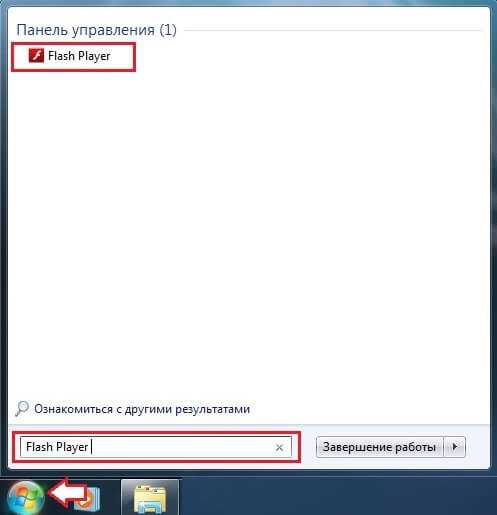
Далее, щелкаем по обнаруженному файлу левой кнопкой мыши – и перед нами появляется системное окно настроек:
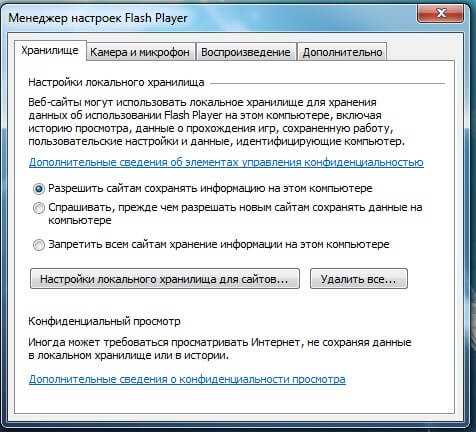
В этом окошке ищем вкладку «Дополнительно» и открываем ее по щелку левой кнопки мышки:

Что нам здесь потребуется? Первое – найти пункт «Разрешить Adobe устанавливать обновления» и поставить напротив него галочку. Почему это важно? Потому что все не упомнишь, а с помощью такой настройки можно гарантировано обеспечить полноценное обновление флеш плеера.
Следующий шаг – в этой же вкладке нажимаем кнопку «Проверить сейчас»:
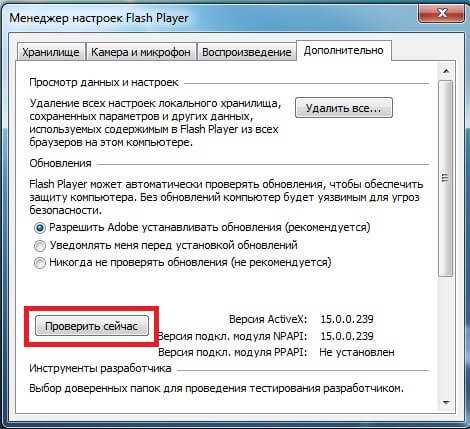
В ответ на такое действие откроется страничка сайта Adobe, на которой отобразится установленная на вашем компьютере версия Flash Player и актуальная версия для браузера:
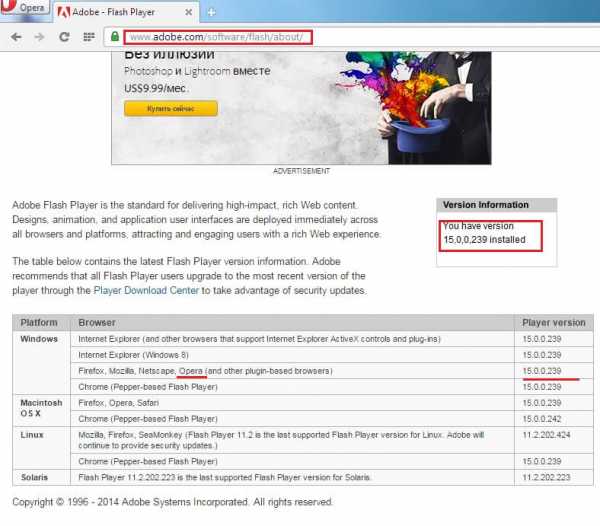
Если она совпадает, то все отлично и ничего менять не стоит. Однако если она не соответствует актуальным данным с сайта, то находим в тексте фразу Player Download Center, нажимаем по ней левой кнопкой мыши и скачиваем последнюю версию флеш плеера:
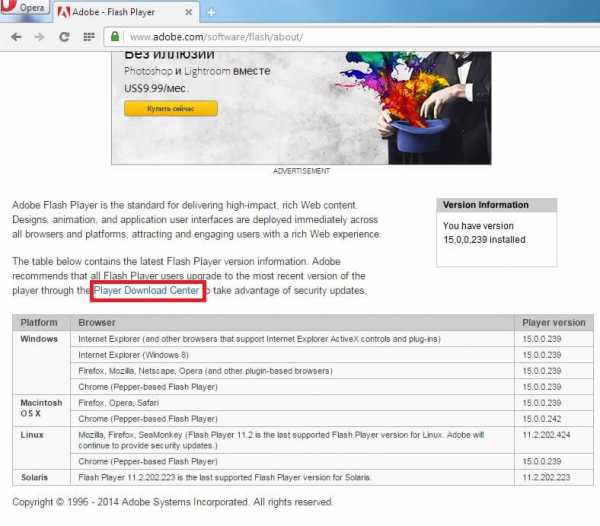
Кроме того, обновить Adobe Flash Player и соответственно встроенный в него плагин shockwave flash можно через интернет. В этом случае можно обойтись без дополнительных настроек, что существенно сэкономит время на установку программы. Для этого заходим на официальный сайт Adobe (http://get.adobe.com/ru/flashplayer/), вот инструкция https://www.burn-soft.ru/nachalnoe-obuchenie-kompyuteru/ustanovit-besplatno-flesh-pleer.html скачиваем обновление программы и устанавливаем его на свой ПК:
сбой SHOCKWAVE FLASH модуль ЗАМЕДЛЯЕТ РАБОТУ КОМПЬЮТЕРА В ОПЕРЕ (opera plugins): РЕШЕНИЕ
Способ № 1: Обновляем браузер до новой версии.
Итак, вредный shockwave flash замедляет работу компьютера в Опере, что же нам делать? Для обновления программы пользователи более новых версий Opera могут воспользоваться настройками во внутреннем интерфейсе программы. Для этого достаточно открыть браузер, щелкнуть левой кнопкой по вкладке Opera и выбрать пункт «О программе»:
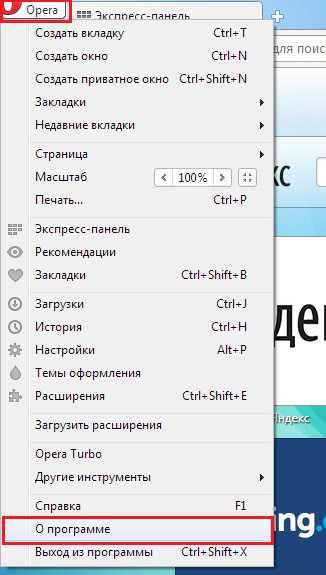
В результате таких действий на экране появится системное окно, в котором автоматически проверится наличие обновлений для браузера:
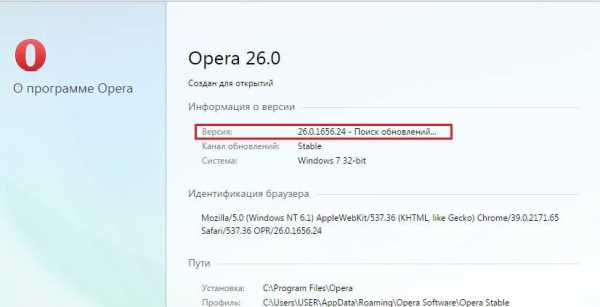
Однако если вы не помните или не знаете, какая версия браузера установлена на вашем компьютере либо, наоборот, точно знаете, что обновления давно не устанавливались, сразу загружайте обновление программы с официального сайта Opera . Для этого достаточно перейти на сайт разработчика браузера и нажать кнопку «Бесплатная загрузка»:
После того как файл загрузится на компьютер, нужно лишь нажать по нему дважды левой кнопкой мышки и установить обновленное ПО. Если ошибка в работе shockwave flash заключалась именно в устаревшем браузере, то после установки и перезагрузки проблема будет решена. Если нет, то в этом случае необходимо все-таки прибегнуть к приостановке работы плагина.
Способ № 2: Останавливаем работу shockwave flash.
Для этой цели в Opera введите поисковый запрос opera://plugins или просто plugins:
В результате в браузере соответственно откроется вкладка «Плагины»:
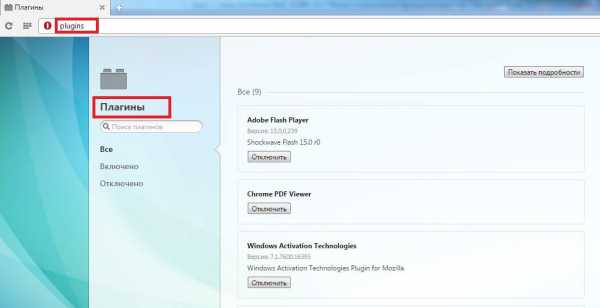
Далее, находим в открывшемся окне значение Adobe Flash Player и жмем в правом верхнем углу вкладку «Показать подробности»:
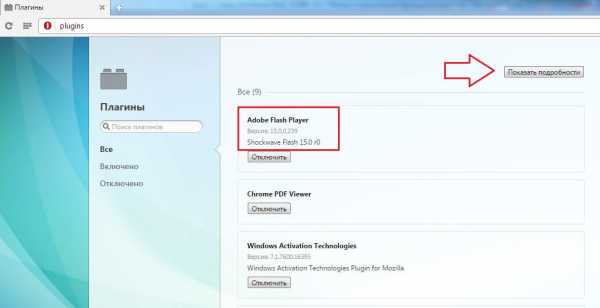
В ответ на такое действие должно появиться новое окошко со всей информацией о плагине shockwave flash:
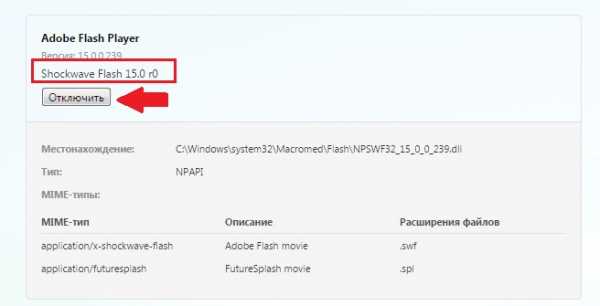
Теперь остается только нажать кнопку «Отключить», чтобы shockwave flash стал неактивным. Однако если вам потребуется работа с мультимедиа в интернете, не забудьте его перед этим включить. Сделать это можно в том же порядке: войти в раздел «Плагины», найти Adobe Flash Player и вместо кнопки «Отключить» нажать рядом с плагином «Включить»:
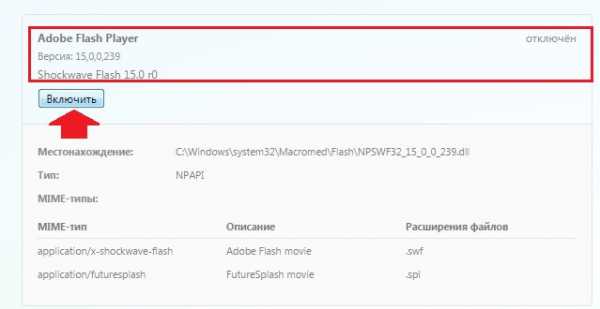
Насколько эффективен такой способ устранения ошибки shockwave flash для браузера Opera? На 100%. После выключения плагина и перезагрузки операционной системы проблема с торможением ПК решится сама собой.
data-ad-layout="in-article"data-ad-format="fluid"data-ad-client="ca-pub-3158720937153219"data-ad-slot="2288019166">
Shockwave flash замедляет работу компьютера в Mozilla Firefox — решение
Похожим образом решить проблему с работой shockwave flash можно и в браузере Mozilla Firefox. Для этого первое, что можно предпринять – это обновить его. В таком случае есть 2 варианта действий для пользователей:
а) скачать новую версию программы с официального сайта разработчика программы:
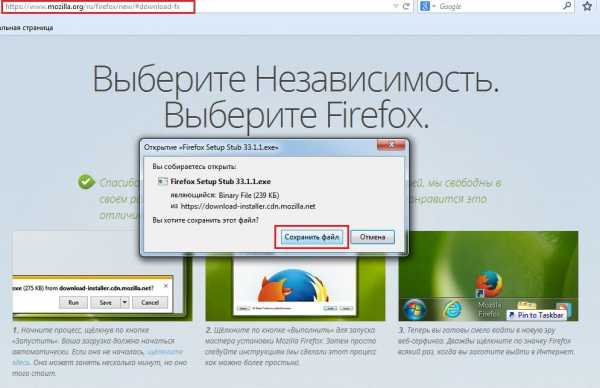
В принципе загрузка не представляет ничего сложного: сохраняем предложенный сайтом файл на компьютер, дважды щелкаем по нему левой кнопкой мышки и устанавливаем программу. Для удобства разработчики Mozilla Firefox разместили на сайте небольшую инструкцию, с которой при желании можно сверится в любой момент установки ПО.
б) переустановить Mozilla Firefox с помощью встроенного интерфейса установленной на ПК программы. В этом случае открываем браузер, находим и щелкаем левой кнопкой мышки по вкладке «Дополнительно» и выбираем значок «?» («Справка»):
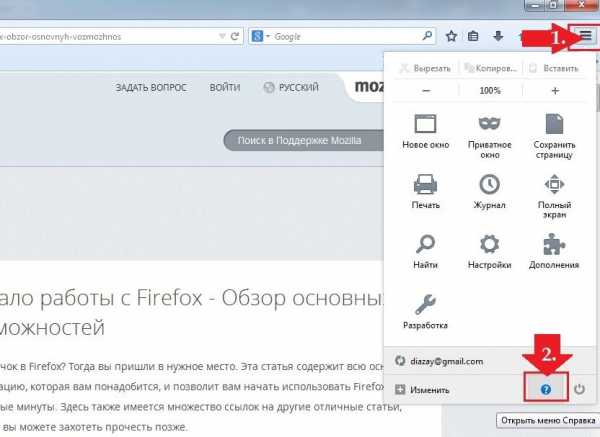
В появившемся окне находим и открываем пункт «О Firefox». Он, как правило, в перечне идет во всех версиях браузера последним:
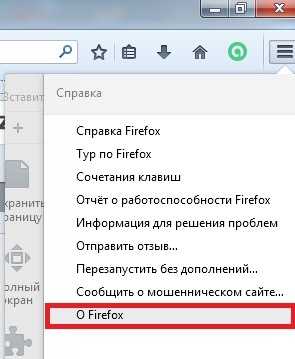
В итоге после такого действия браузер автоматически найдет и установит обновление:
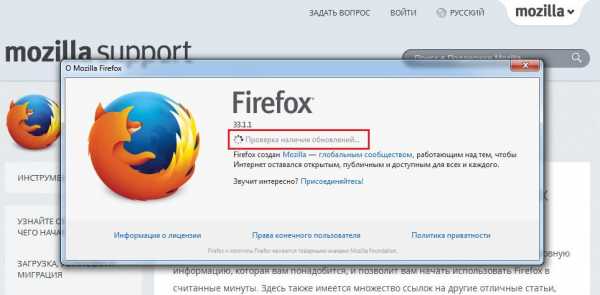
Если неполадки в работе shockwave flash были вызваны несоответствии версии плагина и браузера, то с обновлением Firefox проблема с торможением компьютера решится. В ином случае нужно прибегнуть к приостановлению работы плагина. Для этого откройте начальную страницу Mozilla Firefox и найдите внизу вкладку «Дополнения»:
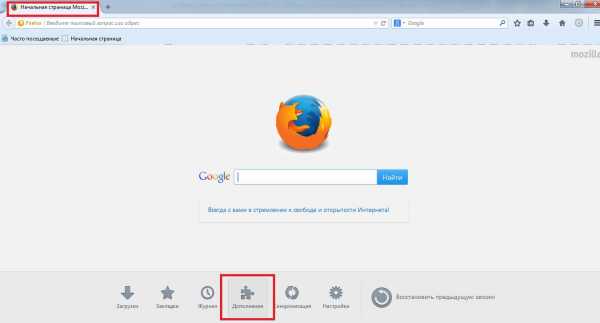
В принципе можно откроить любую страницу в браузере, однако в таком случае нужно нажать левой кнопкой мышки сначала вкладку «Открыть меню», а затем «Дополнения»:
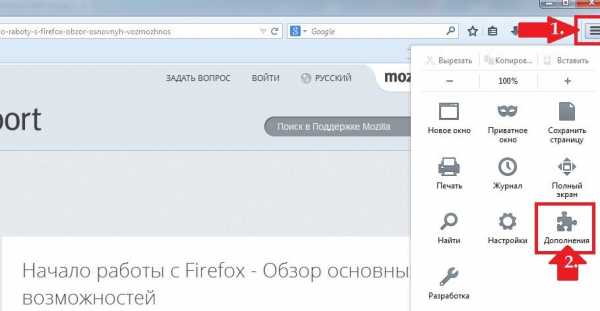
В любом случае по щелчку левой кнопки мышки на вкладку «Дополнения» откроется новое окошко в браузере:
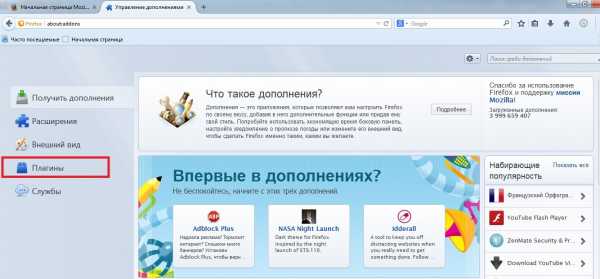
В нем находим в меню слева пункт «Плагины» и жмем по значку все той же левой кнопкой мышки. В итоге открывается перечень установленных в Mozilla Firefox плагинов. Среди них находим нужный нам shockwave flash (который перестал работать) и жмем рядом с ним пункт «Подробнее»:
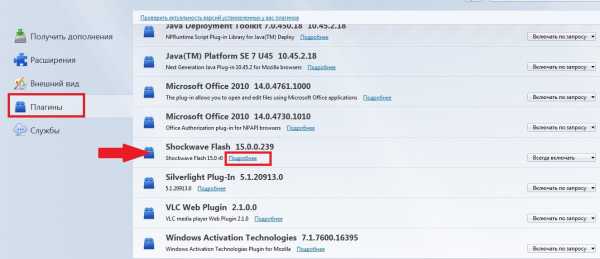
Далее, для того чтобы остановить плагин, в появившемся окне находим вкладку «Всегда включать» и меняем значение на пункт «Включать по запросу»:
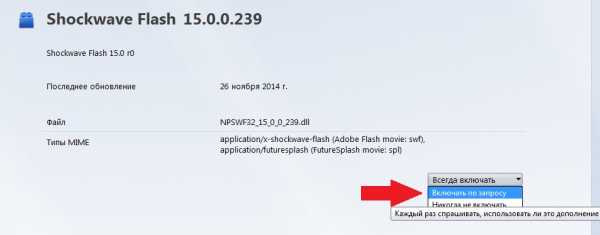
В принципе можно выбрать и вариант «Никогда не включать», однако такой выбор приведет к полной дезактивации плагина. Если это сделать, то shockwave flash необходимо будет искать и включать каждый раз самостоятельно, когда вдруг захочется насладиться мультимедиа в интернете (видео, музыка). Возобновить его работу вроде бы несложно, но время в любом случае на это нужно будет потратить. В целом с помощью остановки (приостановки) работы плагина в Mozilla Firefox можно легко добиться возобновления быстрой и эффективной работы компьютера.
Shockwave flash замедляет работу компьютера или не отвечает в Google Chrome и в Яндекс браузере: особенности решения проблемы
Если shockwave flash не отвечает или замедляет работу компьютера в Хроме, решение тоже есть. Как уже говорилось выше, один из способов устранения проблем в работе Shockwave flash и компьютера соответственно, заключается в обновлении браузера. Для этой цели в Google Chrome достаточно ввести в поисковую строку адрес chrome://chrome/, и система сама проверит наличие обновлений:
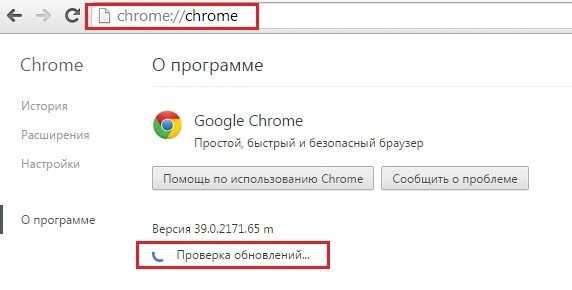
В принципе можно обновить браузер и через «Настройки». В этом случае находим в верхнем правом углу кнопку «Настройка и управление Google Chrome», жмем по ней левой кнопкой мыши и выбираем в появившемся окне вкладку «Настройки»:
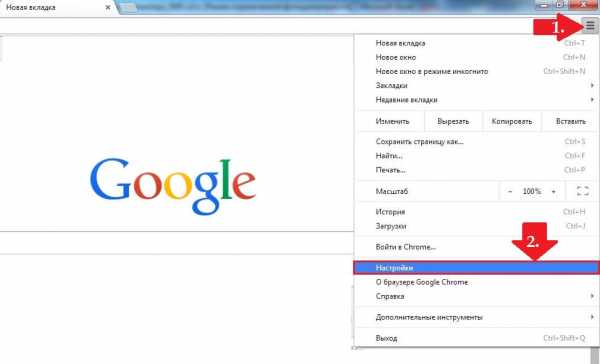
В открывшемся окне находим пункт «О программе» и жмем по нему левой кнопкой мышки:
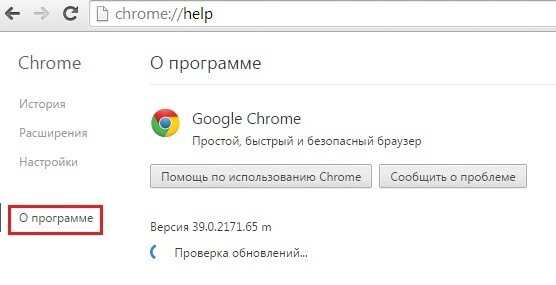
В любом случае и в первом, и во втором варианте Google Chrome найдет и установит обновления автоматически.
Второй способ решения проблемы с shockwave flash – приостановить его работу вручную. Для этой цели перво-наперво вводим в поисковую строку Google Chrome ссылку chrome://plugins/. В итоге должно появится окно со всеми действующими в браузере плагинами, среди которых и Adobe Flash Player. Однако пока на него внимание обращать не нужно. Первое, что потребуется – найти в правой части окошка вкладку «Подробнее» и нажать по ней левой кнопкой мыши:
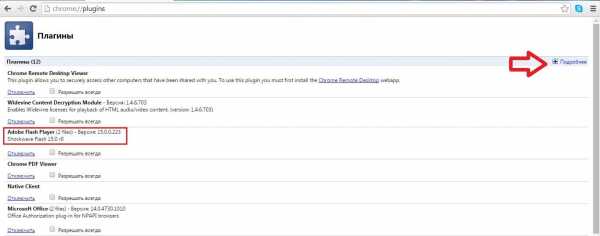
Окно примет другую форму и покажет каждый плагин в отдельности. Вот теперь-то мы и находим Adobe Flash Player и внимательно присматриваемся к расположению shockwave flash.
В Google Chrome в отличие от других браузеров их может быть и 2, и 3, и 4. В нашем случае их 2. Какой нужно отключить, а какой оставить? Отключаем тот, который является внутренним для Google Chrome. Для этого среди адресов ищем тот, который включает в себя значение Google и Chrome, а затем левой кнопкой мыши жмем под ним вкладку «Отключить»:
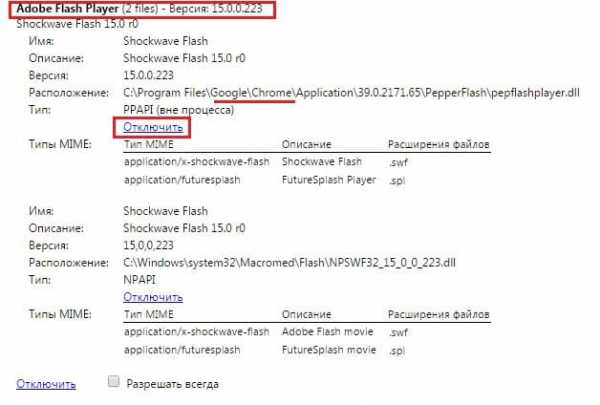
После этого плагин станет неактивным, проще говоря, отключится:
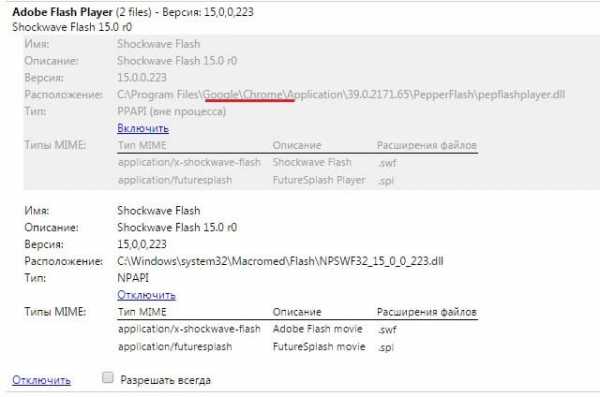
Последний штрих – закрываем Google Chrome и перезагружаем компьютер. В принципе после этого уже никакая ошибка в работе shockwave flash вам не страшна.
Как видите, совсем необязательно удалять плагин, чтобы компьютер заработал во всю силу. Достаточно просто наладить его нормальную работу одним из предложенных способов! Удачного вам пользования!
Внимание! Для быстрого поиска информации, рекомендуем: Как сделать яндекс стартовой страницей автоматически. Это защитить от вирусов ваш компьютер, и при запуске браузера, будет открываться стартовая страница от яндекса.
www.burn-soft.ru
Ошибка плагина Shockwave Flash - как быстро устранить?
Google Chrome – воистину идеальный браузер. За время долгого совершенствования разработчики сделали из него практически шедевр. Быстр, удобен и поддерживает множество самые разнообразные браузеры. Но, к слову как раз про дополнения. Почему – то за годы шлифовки разработчики не допилили один весьма значимый косяк – не подружили браузер с плагином Shockwave Flash. На данный момент ошибка плагина Shockwave Flash – это одна из наиболее частых ошибок возникающих в браузере Google Chrome. Но существует несколько решений этой проблемы.
Решение первое – радикальное
Самый радикальный способ избавиться от проблем с этим плагином – это просто напросто его отключить. Заходим в раздел настроек – Приложения или набираем в адресной строке фразу chrome://plugins и нажимает Enter. В списке плагинов находим Shockwave Flash или Adobe Flash Player и отключаем. Все, теперь ошибки с этим плагином вас беспокоить не будут.
Правда после такого радикального решения многие видео – ролики в вашем браузере просто не будут воспроизводиться. Вы скажете, что все видео – ролики в основном выкладываются в интернет сервисе YouTube, а он уже предлагает версию проигрывателя на HTML5. Так оно и есть, но почему – то сервис YouTube все равно просит Flash Player для большинства видео – роликов. Если вы часто смотрите видео – ролики на YouTube, то данный способ решения проблемы вам не подходит. Смотрим дальше.
Решение второе – отключаем по необходимости
Если вы не хотите полностью отключать плагин, но вас достала ошибка остановлен Shockwave Flash, то это решение проблемы оптимально для вас подойдет. Нужно сделать так, чтобы плагин включался только тогда когда он действительно необходим. Чтобы включать плагин по необходимости нужно перейти в настройки, набрав в строке браузера chrome://settings или перейти в настройки стандартным путем.
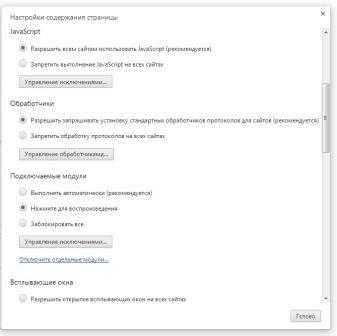
В настройках выбираем «Показать дополнительные параметры» и в меню «Личные данные» находим «Настройки Контента». Переходим в раздел подключаемые модули, выбираем функцию «Нажмите для воспроизведения». Нажимаем кнопку готово.
Теперь мы запретили плагинам работать безостановочно и позволили им включатся только тогда, когда их функции нам необходимы и ошибка плагина Shockwave Flash будет возникать нечасто или пропадет совсем.
steepbend.ru
Модуль Shockwave Flash не отвечает
Некоторые из пользователей Яндекс Браузера могут столкнуться с ситуацией, когда во время запуска или просмотра видео неожиданно возникает сообщение об ошибке плагина Shockwave Flash. В данном материале я расскажу, что это за плагин, за что он отвечает, почему возникает ошибка — модуль Shockwave Flash не отвечает в Яндекс браузере и как её исправить.

Ошибка Shockwave Flash
Что это такое Shockwave Flash
Упомянутый плагин Shockwave Flash является программным модулем, который реализует в браузерах (не только Yandex, а и в Chrome, Mozilla, Opera, IE и др.) функционал Adobe Shockwave – мультимедийной программной платформы, включающей в себя проигрыватель Shockwave Player и инструментарий создания контента Adobe Director.
Модуль Shockwave Flash не отвечает в Яндекс браузере
Плагин здорово расширяет возможности браузера, в интерактивном взаимодействии с пользователем и представлении визуальной информации (проигрывание видео, использование в игровых программах, трёхмерная векторная анимация и др.).
Если у вас периодически появляется 651 ошибка при подключении к интернету и ERR EMPTY RESPONSE узнайте как их исправить, так как до описываемой ошибки в данной статье меня преследовали вышеупомянутые.
Решаем проблему, когда модуль Shockwave Flash не отвечает в Яндекс браузере
Прежде чем начать изложение вариантов решения проблемы я бы советовал сначала просто перезагрузить ваш браузер, а если проблема осталась — и ваш компьютер. Возможно лаг Shockwave Flash – это досадная случайность, а в целом ваша система работает стабильно и без сбоев. Если же дисфункция плагина стала систематической и повторяется регулярно – тогда читайте советы ниже.
Решение 1. Удаляем лишние плагины
Самая распространённая причина, по которой происходит ошибка модуля Shockwave Flash – это наличие в одном браузере двух или более flash проигрывателей. При этом один из них вполне закономерно конфликтует с другим за выполнение предназначенных для них процессов.
- Чтобы проверить число установленных дополнений идём в настройки Яндекс браузера, выбираем дополнительные настройки, переходим «Защита личных данных» и жмём на «Настройки содержимого».
- Затем переходим в пункт «Модули», выбираем «Отключить отдельные модули», и после перехода на экран модулей нажимаем на плюсик вверху справа для получения подробного списка всех установленных модулей.
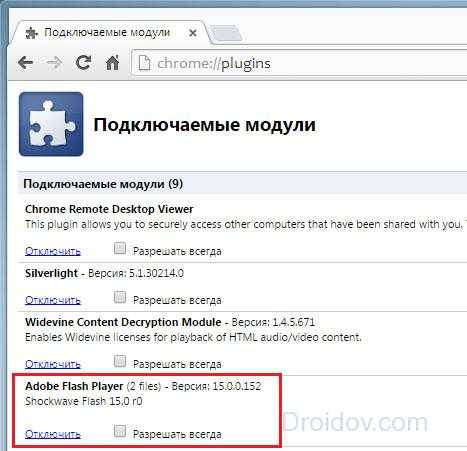
Отключаем модуль Adobe Flash Player
- Изучаем количество установленных в браузере модулей Adobe Flash Player, если их два и более оставляем только один, а другие отключаем с помощью кнопки «Отключить».
Как это визуально выглядит показано на видео:
Обычно после проведения этих действий проблема с Shockwave Flash исчезает. Для проверки функциональности плагина переходим на сайт разработчика плагина, и жмём «Check it now» для проверки работоспособности плеера.
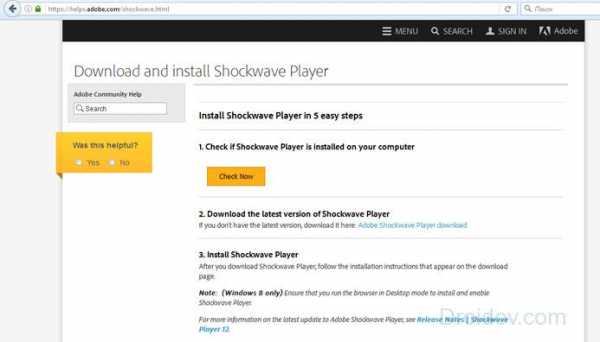
Проверяем функциональность плагина на helpx.adobe.com/shockwave.
Если ошибка повторяется, попробуйте вернуться в меню установленных плагинов, где поменять местами активный и отключенный плагины.
Решение 2. Обновите ваш Shockwave Player
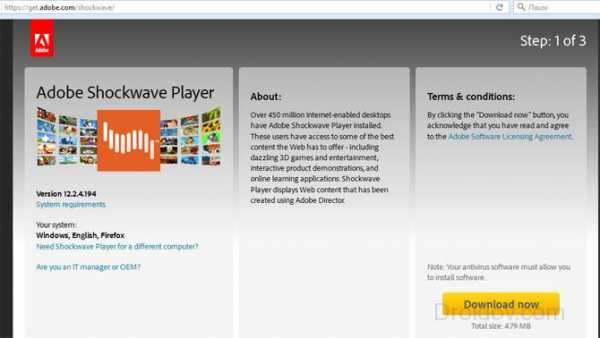
Скачиваем Adobe Shockwave Player
Если модуль Shockwave Flash в Яндекс браузере продолжает не отвечать можно также попробовать скачать самую свежую версию Shockwave Player c сайта разработчика. Вполне возможно, что ваш текущий плеер попросту устарел, и не позволяет воспроизводить весь современный функционал. Для загрузки перейдите на сайт разработчика, и скачайте самую свежую версию продукта.
Решение 3. Обновите ваш браузер
Если первый и второй варианты не помогли, можно попробовать обновить ваш Яндекс браузер. Со свежей версией вы получите все самые свежие версии плагинов и проблема может быть решена.
Также вы можете полностью удалить Яндекс браузер, перезагрузить компьютер, а потом установить новую версию. Некоторым из пользователей помог именно такой вариант.
Кстати, проверьте, включены ли элементы Adobe Flash в вашем браузере. Бывает так, что по какой-либо досадной случайности они оказываются отключены. Если они отключены, включите их, зайдя в настройки модулей по указанному URL-адресу.
Заключение
Обычно проблема с дисфункцией плагина Shockwave Flash решается отключением его дубля в настройках браузера. Если это не помогло вы можете попробовать отключить первый и включать другой плагин, перегрузить ваш браузер и обновить Shockwave Player, а если это не помогло – тогда попробуйте удалить, а затем установить свежую версию Яндекс.Браузера. Но в абсолютном большинстве случаев добиться ответа модуля Shockwave Flash вполне хватает простого отключения одного из представленных конфликтующих плагинов.
Вконтакте
Google+
Одноклассники
Мой мир
droidov.com
Плагин Shockwave Flash замедляет работу компьютера
В последнее время пользователи довольно часто стали жаловаться на появление следующей ошибки во время веб-серфинга: «Плагин Shockwave Flash замедляет работу компьютера. Дождитесь восстановления работы плагина или остановите его выполнение». Причем ошибка это может возникать вне зависимости от браузера. Поэтому сегодня я расскажу вам как наладить работу Shockwave Flash и устранить ошибку.
Flash Player такая гадкая штука, что он может отказаться работать в любой момент, и устранить эту проблему будет довольно затруднительно. Чаще всего проблема с плагином Shockwave Flash возникает из-за нехватки оперативной памяти. Если перезагрузка компьютера и закрытие всех необходимых программ не спасает, компьютеру требуется увеличение оперативной памяти. Если вы не готовы на такой метод излечения, попробуйте воспользоваться нижеприведенными советами.
Сейчас я расскажу вам о способе, который действует практически со 100% гарантией. Его вы можете применять в любом браузере и для любой программы, которая стала некорректно работать.
Нажмите на клавиатуре сочетание клавиш Ctrl+Alt+Delete и выберите меню «Диспетчер задач». Откроется окно, в котором сразу переходим во вкладку «Процессы». Как видите, на вашем компьютере выполняется большое количество процессов, но нам в нашем случае нужно закрыть два процесса, а именно – работающий браузер (в моем случае это Mozilla Firefox) и «plugin-container.exe».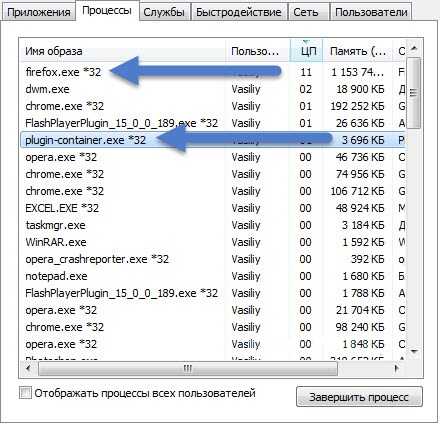 Теперь запустите браузер. У вас все будет нормально работать до следующего появления окна с ошибкой. Если вам необходим рабочий Flash Player, то это единственный способ продолжать работу. Однако, ошибка будет иногда проскакивать, и закрывать ее придется вышеописанным способом.
Теперь запустите браузер. У вас все будет нормально работать до следующего появления окна с ошибкой. Если вам необходим рабочий Flash Player, то это единственный способ продолжать работу. Однако, ошибка будет иногда проскакивать, и закрывать ее придется вышеописанным способом.
Другой способ, который уже полностью избавит вас от злосчастной ошибки – это отключение работы Flash Player.
Чтобы отключить Flash Player в браузере Moziila Firefox, откройте меню браузера и выберите иконку «Дополнения».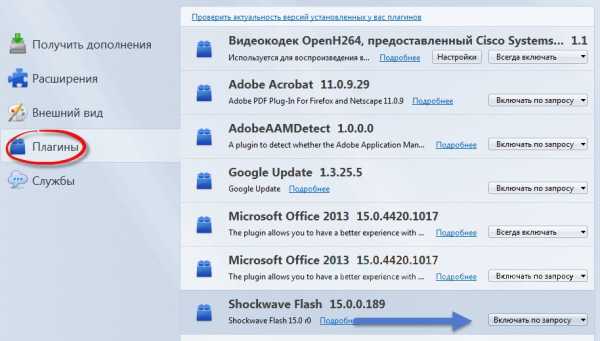 Слева перейдите во вкладку «Плагины» и напротив Shockwave Flash включите параметр «Включить по запросу». Теперь на сайтах с Flash система будет спрашивать у вас разрешение на включение Flash, а вы уже будете подтверждать, если оно вам нужно, или отклонять запрос.
Слева перейдите во вкладку «Плагины» и напротив Shockwave Flash включите параметр «Включить по запросу». Теперь на сайтах с Flash система будет спрашивать у вас разрешение на включение Flash, а вы уже будете подтверждать, если оно вам нужно, или отклонять запрос.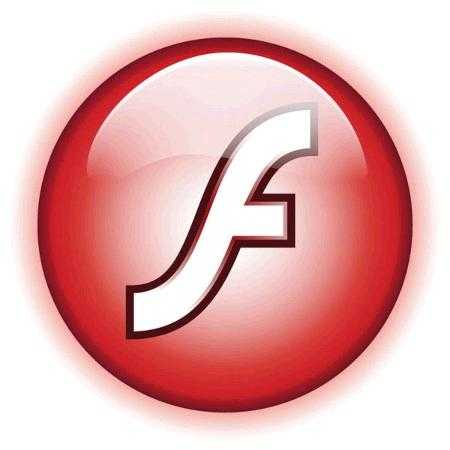 Отключение Flash Player в браузерах Opera и Google Chrome.
Отключение Flash Player в браузерах Opera и Google Chrome.
Отключение Флеш Плеера в этих браузерах происходит примерно одинаково, за одним небольшим исключением.
В браузере Opera в адресную строку введите без кавычек: «opera:plugins».
В браузере Google Chrome в адресную строку введите без кавычек: «chrome://plugins»
Нажмите клавишу Enter.
Откроется страница с плагинами, ищем «Adobe Flash Player» и выбираем «Отключить». Готово!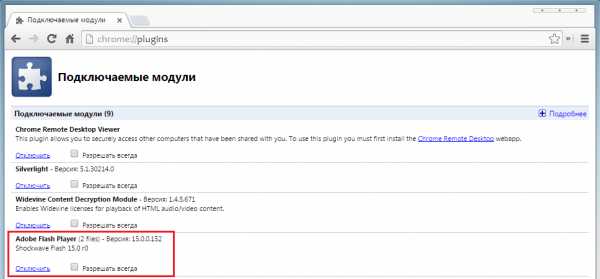 Не зря на мобильных платформах отказались от Flash. Shockwave Flash дает довольно сильную нагрузку на компьютер, что даже самая мощная машина может начать сильно тормозить. Если у вас начались проблемы из-за него, то очень редко обновления этого плагина могут спасти ситуацию. Просто буду надеяться, что не за горами тот день, когда мир сможет полностью отказаться от Flash.
Не зря на мобильных платформах отказались от Flash. Shockwave Flash дает довольно сильную нагрузку на компьютер, что даже самая мощная машина может начать сильно тормозить. Если у вас начались проблемы из-за него, то очень редко обновления этого плагина могут спасти ситуацию. Просто буду надеяться, что не за горами тот день, когда мир сможет полностью отказаться от Flash.
bezwindowsa.ru
Shockwave Flash замедляет работу компьютера - Ищем виновных!
Всем доброго времени суток. Интернет развивается стремительно — на сайтах появляется все больше графики, видео контента, а работает это в основном на технологии флеш (особенно это касается различных онлайн игр в социальных сетях — они юзают flash по полной). Так вот — в последнее время мой любимый браузер Mozilla Firefox частенько начал подвисать и выдает ошибку: Похоже, Shockwave Flash занят или перестал отвечать. Вы можете остановить плагин сейчас или продолжить и посмотреть, сможет ли плагин завершить свою работу!

Если честно — то меня это начало конкретно бесить и я решил разобраться, почему Shockwave Flash замедляет работу компьютера и как этот недуг победить. Напишу наперед, что простого и приятного решения данной проблемы нет, но вот несколько рекомендаций нужно сделать, чтобы данная ошибка доставала как можно реже!
Информация к размышлению… Сперва рекомендую прочитать заметку как обновить адобе флеш плеер, вполне возможно что данные косяки уже пофиксили и ничего отключать не придется, но и статью дочитать не забудьте — всегда пригодится
Разобравшись в данном вопросе — я сделал вывод, что проблема в самом плагине Flash — именно он начинает глючить и наглухо вешает любой браузер, будь то Firefox или Chrome — ему все равно, проблемы с ним в любом интернет обозревателе!
Содержание:
Ввиду того, что это косяк самого плагина, а не браузера — то я разбил статью на 3 части, на самые популярные браузеры и для каждого подробно распишу варианты решения — думаю это будет самых оправданный вариант…
1. Shockwave Flash замедляет работу компьютера [Браузер Mozilla Firefox]
2. Как отключить Adobe Flash Player в Opera Browser
3. Отключаем Shockwave Flash в Google Chrome
Shockwave Flash замедляет работу компьютера [Браузер Mozilla Firefox]
Так как я в работе использую Mozilla Fifefox — то и описание проблемы начну с него. Вот такое вот окошко вы можете наблюдать в версиях начиная с [29] и выше… решения как такового нет — можно лишь завершить работу плагина через диспетчер задач или «завалить» процесс с самим браузером!
Давайте подробнее рассмотрим вариант с завершением процессов — так как это максимально быстрый и 100% способ решить возникшую проблему… конечно этот вариант не самый гуманный, но действенный. Кстати — его можно использовать с любым браузером, да и вообще — любую программу, которая начала работать некорректно и завершить ее работу не получается — Диспетчер процессов, это мощный инструмент!
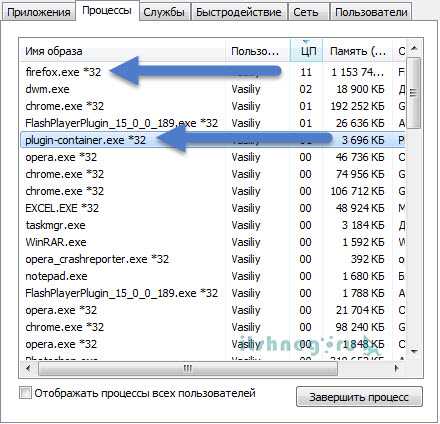
Итак, завершаем эти два процесса, и заново запускаем Браузер… работаем и радуемся до следующего окошка с проблемой 🙂 Думаем дальше, что тут можно сделать — а решение есть, но некоторым это может доставить много неудобств. К примеру я буду мириться с этой ошибкой — мне не трудно перезапустить процесс с браузером, а возможно вам будет интересен данный вариант решения проблемы — это отключение дополнения Adobe Flash Player и включать его только по требованию…
В правом верхнем углу обозревателя кликаем по значку «Настройки» и находим там «Дополнения», все это показано на картинке ниже.
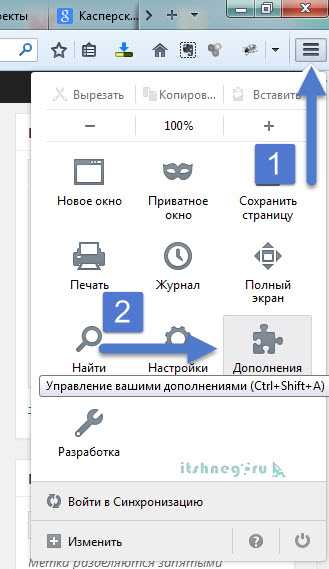
Как раз тут и находится список с установленными плагинами на наш браузер Mozilla Firefox, просто выбираем там «Включать по запросу» и прежде чем запуститься там где нужно — он будет спрашивать у нас разрешение (таким образом у вас не будет показываться бОльшая часть рекламы — ее очень много на Flash)
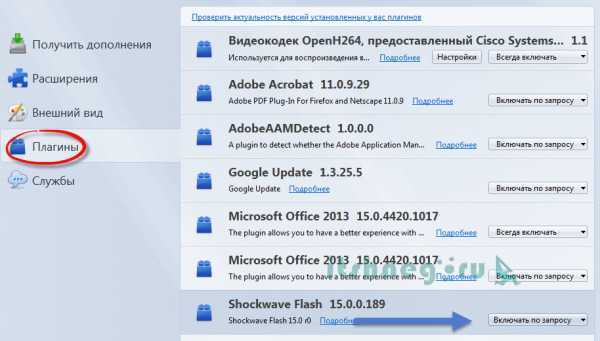 С Огненным Лисом и Shockwave Flash мы разобрались — теперь на очереди у нас браузер Opera, в котором все эти настройки спрятали далеко в недрах браузера.
С Огненным Лисом и Shockwave Flash мы разобрались — теперь на очереди у нас браузер Opera, в котором все эти настройки спрятали далеко в недрах браузера.
Как отключить Adobe Flash Player в Opera Browser
Как я и говорил — в Опере все стало по другому, как они перешли на движок от Chrome. Настройки плагинов вы тут не найдете в меню — нужно в браузере открыть страницу
opera:pluginsНам откроется страница, как на картинке ниже… находим Adobe Flash Player и кликаем по кнопке «Отключить» — тем самым деактивировав глючный плагин!
Теперь мы видим что он отключен — тут же его можно и включить если без него совсем никак)))
Следующий на очереди Хром!
Отключаем Shockwave Flash в Google Chrome
Shockwave Flash замедляет работу компьютера и с самым быстрым и якобы крутым браузером — Google Chrome. Да, Флэш это такая напасть, что попало всем браузером. Так как в техническом плане Опера и Хром очень похожи, то отключается этот плагин почти так же… открываем страницу с настройками плагинов введя в адресную строку следующий код
chrome://pluginsНаходим в списке Adobe Flash Player и жмем «Отключить»
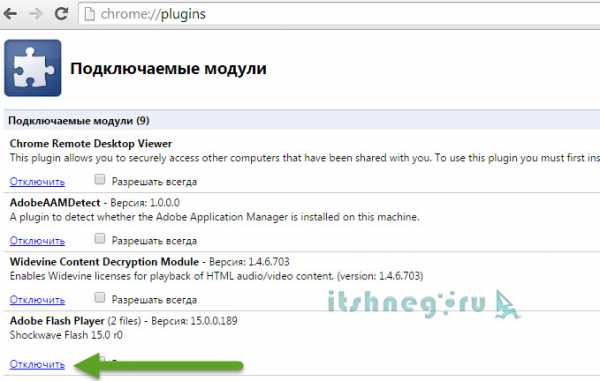
Теперь мы видим, что плагин отключен и «тупить» не будет… не зря от того флэша отказались на мобильных платформах, и на компьютерах уже давно пора!
P.S. В общем я рекомендую вам отключить Shockwave Flash, потому что он замедляет работу компьютера и обновления уже в который раз не спасают… если вы знаете другие пути решения данной проблемы, то буду рад узнать ваше мнение в комментариях к данной записи!
Вконтакте
Одноклассники
Google+
www.itshneg.ru
Как исправить сбой Shockwave Flash в Google Chrome (решено)
Google Chrome обошёл своих конкурентов и оказался на первом месте в рейтинге браузеров. Всё это весело, но Google никак не хочет порешать наболевшие проблемы своего детища.
Довольно не приятная пакость, которая случается в самый неподходящий момент, особенно когда открыта куча вкладок и нет ни малейшего желания перезапускать браузер. Вашим мучениям настал конец!
Короткая экскурсия в суть проблемы
Почему опять Chrome? Что же в нём не так? На самом деле, никакой проблемы нет, если использовать только Google Chrome (может разработчики таким хитрым способом хотели избавиться от конкурентов?). Но многие используют сразу несколько браузеров для различных целей. Например, я использую параллельно браузер Opera, изредка Internet Explorer и Mozilla Firefox.
Изначально Google Chrome был для многих привлекателен встроенным flash-плеером, который работал «по-умолчанию», т.е. не требовалось устанавливать дополнительных плагинов. Но в других браузерах такой «фишки» небыло и приходилось устанавливать Adobe Flash Player отдельно.
И получается такая каша: Google Chrome подключает при запуске сразу все плагины: и свой, и установленные в системе, причём всех версий которые найдёт. Вот незадача… При этом появляется ошибка: «Shockwave Flash has crashed Google Chrome» и всплывает надпись с предупреждением
В текущих версиях хрома разработчики уже устранили проблему, а статья писалась на версии 22.0.1229.94.
Как исправить сбой Shockwave Flash в два клика
Вы можете посмотреть видео или читать подробную статью
Что ж, нам не привыкать, делаем всё ручками, благо это совсем не сложно. Для решения проблемы мы просто отключим лишние модули Shockwave Flash, оставив всего один. Для этого нам надо пройти в настройки подключаемых модулей. Это можно сделать через меню или просто вставить в адресную строку браузера текст: chrome://plugins
Чтобы попасть туда через меню надо пройти в .
Раскрываем плюсик «Подробнее» справа блока Flash и теперь мы видим на экране примерно такую картину
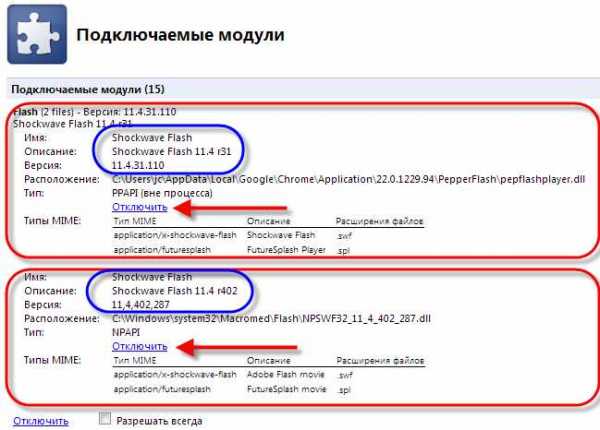
Может быть два и больше используемых модулей Shockwave Flash разных версий. Один из них будет встроенный в Google Chrome, а остальные системные. Определить это просто: если путь файлов модуля начинается на «C:\Windows\…», то это отдельно установленный в систему плагин, а если «C:\Users\…», то это встроенный в хром. Как видно на картинке они разных версий. Это потому что встроенный модуль обновляется только вместе с программой, а внешний обновляется самостоятельно, причём довольно часто.
Нам надо отключить все лишние модули и оставить только один. Для этого нажимаем «Отключить» на каждом лишнем модуле. Рекомендую для начала попробовать отключить внешние модули, перезапустить хром и понаблюдать за поведением браузера. Если не удалось исправить сбой, то попробуйте сделать наоборот, т.е. включить внешний модуль последней версии и отключить внутренний.
UPDATE 14.05.2015: После обновления до версии 42, перестали поддерживаться некоторые старые расширения, в том числе и внешний плеер. Поэтому, чтобы всё заработало нужно либо включить встроенный модуль, либо сделать по инструкции. А именно: ввести в адресную строку: chrome://flags/#enable-npapi и нажать «Включить» для расширений NPAPI.Удаление и переустановка Adobe Flash Player
Если предыдущим способом победить проблему не удаётся, то попробуйте совсем удалить внешний модуль Adobe Flash Player. Для этого закройте все браузеры, зайдите в в Windows 7/10 и удалите Adobe Flash Player Plugin.
Если он всё-таки нужен для других браузеров, то после удаления снова установите его последнюю версию с сайта Adobe https://get.adobe.com/flashplayer/?loc=ru. Затем снова попробуйте попеременно использовать разные модули.
Как отключить аппаратное ускорение Flash Player
Ещё одной из возможных проблем из-за чего глючит Flash Player, может быть аппаратное ускорение флеша, которое включено по умолчанию. При этом видео может воспроизводиться с артефактами, а плагин будет подвисать. В некоторых случаях отключение аппаратного ускорения решает эту проблему.
Первый способ. Для этого нужно открыть любой сайт с Flash, кликнуть правой кнопкой по любому флеш-элементу и выбрать «Параметры»:
Далее перейти на первую вкладку и снять галочку «Включить аппаратное ускорение».
Второй способ. Заключается в запуске хрома с уже отключенным аппаратным ускорением. Для этого нужно добавить специальный параметр к запуску программы: кликаем по ярлыку Google Chrome и выбираем «Свойства» и на вкладке «Ярлык» переходим в конец строки и добавляем текст: -disable-accelerated-video
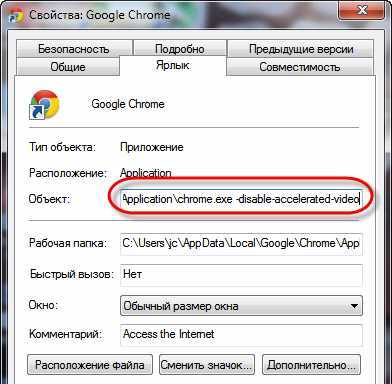
Что можно ещё попробовать?
Попробуйте удалить и заново установить Хром. При переустановке не потеряйте свои закладки!
Причиной сбоя Shockwave Flash может быть «песочница» исполнения плагинов. Не буду вдаваться в подробности что это такое, просто если ничего не помогло, то попробуйте добавить параметр -disable-flash-sandbox к строке запуска Хрома.
Для примера, если добавить оба упомянутых мною параметра , то строка запуска получится примерно вот такой:
Надеюсь у вас всё получилось и данная проблема больше не побеспокоит. Делитесь своим опытом ниже в комментариях!
it-like.ru
Плагин shockwave flash не отвечает, что делать?
Google Chrome является отличным браузером, однако, проблемы с проигрыванием flash-контента возникают только тут. Причина таких сбоев в том, что в хроме есть свой встроенный плеер, который начинает конфликтовать с другими установками. Эту проблему легко исправить. В этой статье я вместе с вами вылечу любимый браузер от недуга, каждый шаг при этом подробно распишу и продемонстрирую на картинках.
Плагин shockwave flash не отвечает. Начнём лечение. Открываем новую вкладку Хрома и в адресной строке вбиваем «chrome://plugins» без кавычек, после чего жмем Enter. Вас перекинет на страницу «Подключаемые модули» или «Plug-ins», в случае англоязычной системы. Если ничего не произошло, попробуйте вбить «about:plugins».
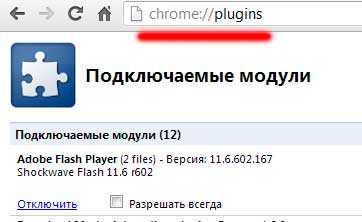
«Adobe Flash Player» будет красоваться в первых рядах. В скобках будет указанно количество установленных файлов «(2 files)» или даже больше. Нам нужно посмотреть поподробнее, для этого, справа экрана есть надпись «Подробнее», перед которой стоит плюсик. Жмем на нее.
В раскрывшимся окне у нас будет отображаться список модулей, нам нужно отключить встроенный. Смотрим в строчке «Расположение:» куда он установлен. Если там встречается упоминание о браузере «…Google\Chrome\...» это наш клиент! Нажимаем синюю надпись «Отключить» или «Disable»
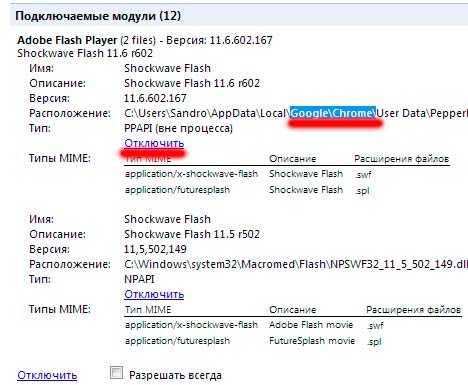
В случае более чем 2-х плагинов Adobe Flash Player нужно отключить все, кроме того, что имеет расположение «C:\Windows\system32\Macromed\Flash\NPSWF32_11_5_502_149.dll»
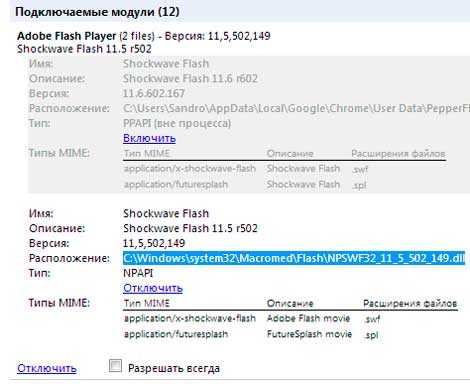
После данной процедуры можно переустановить Flash-Player. Руководство по тому, как это сделать, вы найдете в статье «Почему не воспроизводится видео в Интернете», после чего перезапустить браузер.
Плагин shockwave flash не отвечает все равно, и не помогло данное руководство. В 99% все должно работать, если не помогает, пойдем более кардинальным путем. Нужно переустановить браузер. Для этого сначала сохраним закладки, если хотите, чтобы не потерять ссылки на любимые сайты. Прочитать, как это сделать, вы сможете в статье «Как сохранить закладки в популярных браузерах».
После чего идем «пуск» - «панель управления». Выставляем «просмотр:категория». В разделе «Программы» жмем «Удаление программы» Находим «Google Chrome» и жмем удалить.
Новый браузер, вы сможете закачать и установить из любого другого, скажем «Internet Explorer» по ссылке «http://www.google.com/intl/ru/chrome/browser/»
В других браузерах подобной проблемы я не встречал, попробуйте запустить flash приложение в той же «Opera», должно работать без проблем.
В случае возникновения вопросов или замечаний по данной теме, оставляйте их в комментариях, я обязательно отвечу. Вместе найдем решение вашей проблемы!
pc-knowledge.ru
- Видео не грузятся

- Что такое ip вызов

- Как подключить комп к телевизору без проводов

- Перейти на виндовс 10
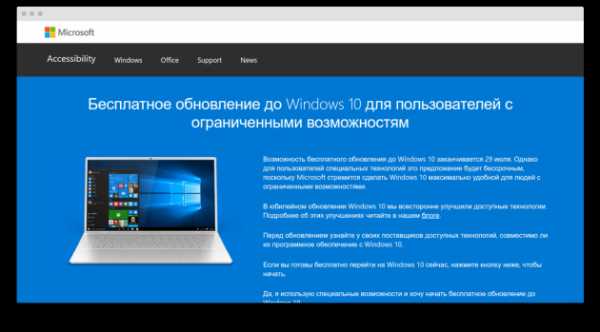
- Сравнение строк sql

- Где находится батарейка в компьютере

- Postgresql centos 7
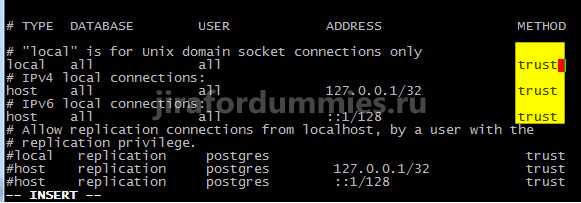
- Расскажите как вы работаете за компьютером

- Как в firefox отключить аппаратное ускорение в
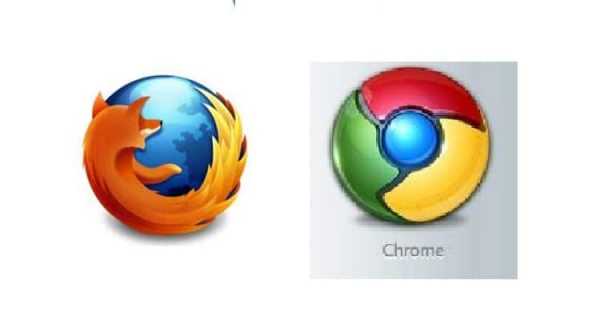
- Curl как установить на windows

- Отключить windows 10